엑셀로 투명한 배경 PNG 서명 만드는 방법

얼마 전 온라인 계약서에 서명 또는 도장을 작성하여 보내야 되는 경우가 생겼는데요.
포토샵, 미리캔버스, 캔바 등 프로그램을 활용하지 않고 간단하게 엑셀만으로 PNG 서명을 만들었습니다.
엑셀로 투명한 배경 서명, PNG 파일로 서명을 만드는 방법을 알려드리겠습니다.
투명한 배경 PNG 서명 프로그램 없이 엑셀로 만드는 방법
프리랜서로 일을 하다 보면 가끔 온라인 계약서에 서명을 해서 PDF 파일 등으로 다시 계약서를 전송해야 하는 일이 생기더라고요. 그럴 때 PNG 파일 등 투명한 배경의 서명이 있으면 쉽게 계약서에 서명을 해서 보낼 수 있겠죠?
이런 상황에서 활용할 수 있는 방법! 엑셀을 이용해 투명한 배경 PNG 파일의 서명을 만드는 방법을 알려드리도록 하겠습니다.

위 사진과 같이 종이 위에 직접 적은 서명, 프린트된 서명 또는
도장, 로고 등의 자료
가 있다고 가정해 보겠습니다.
저는 서명을 예시로 방법을 보여드리겠습니다.
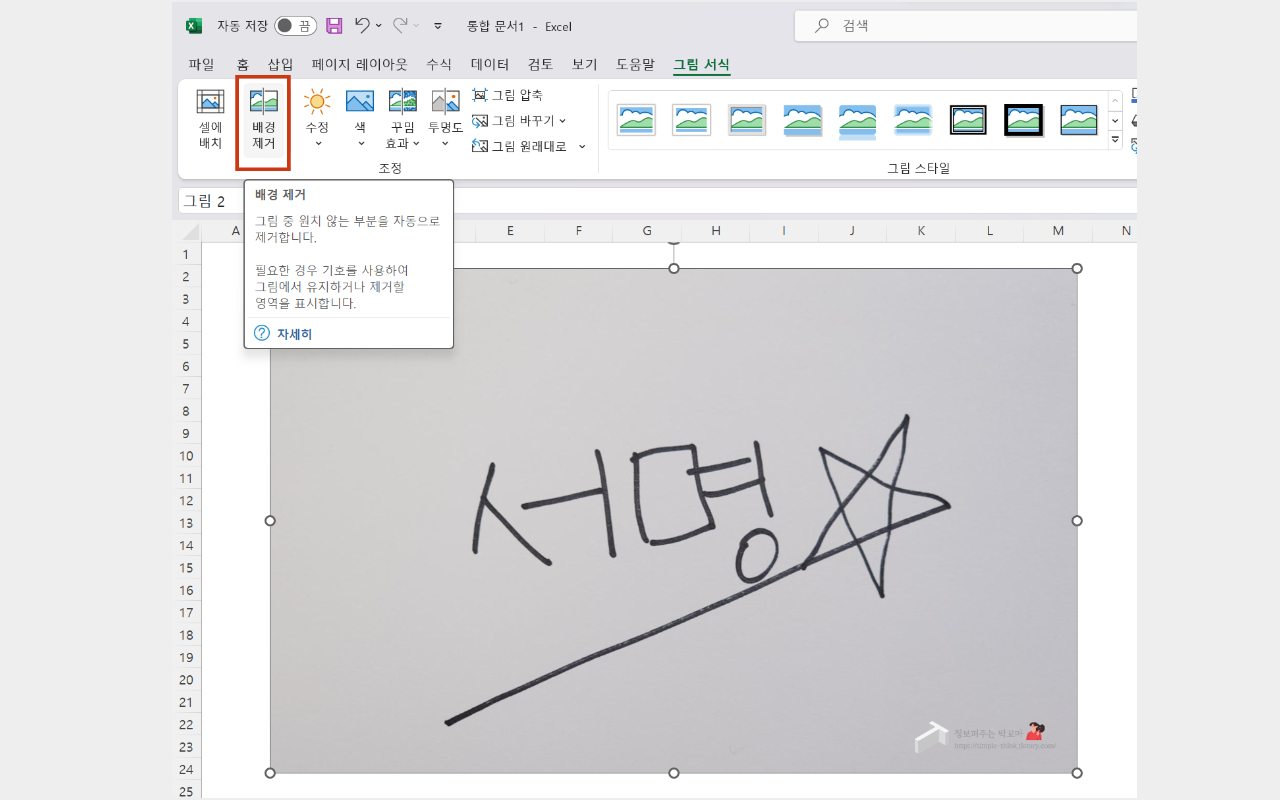
1. 엑셀로 삽입 기능을 이용해서 종이 위에 직접 그린 서명, 싸인 등을 불러옵니다.
2.
[그림 서식] – [배경 제거] 기능
을 활용하여 투명한 배경의 서명을 만들어줍니다.
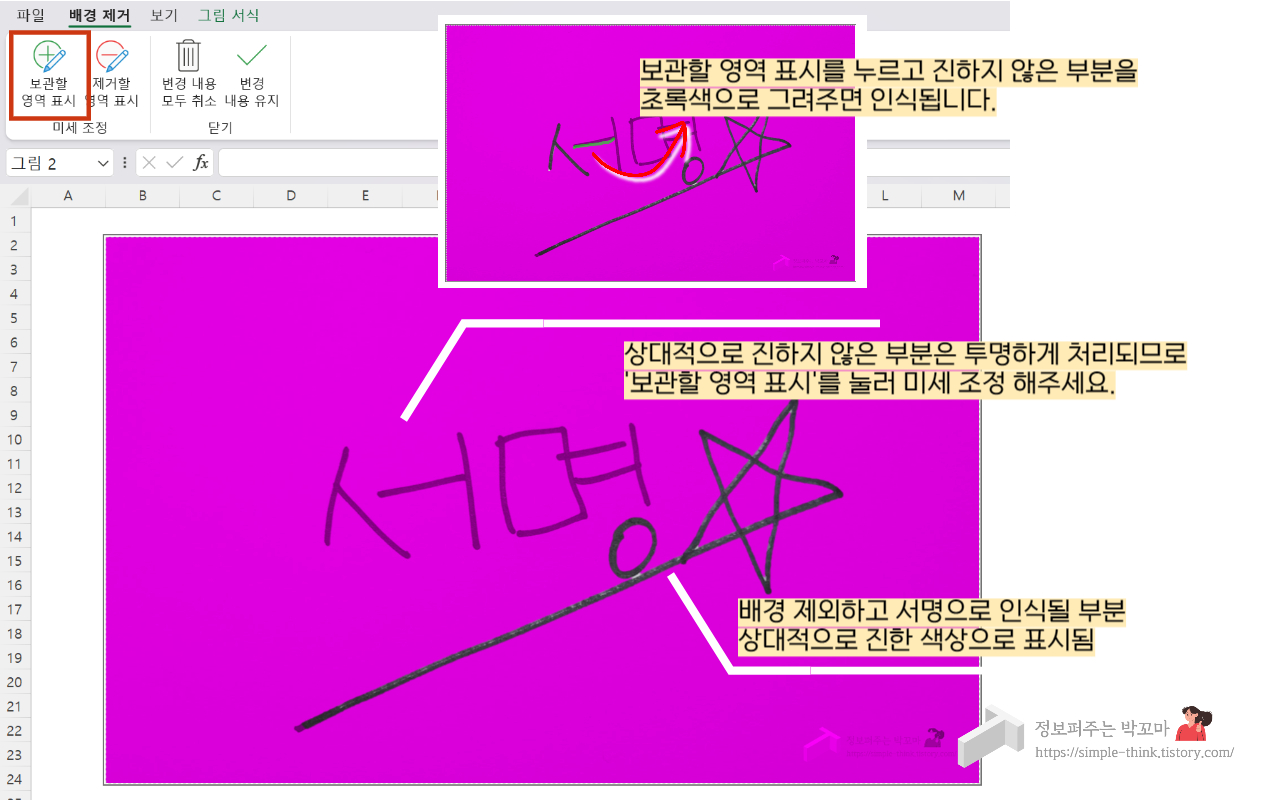
3. 기존에 인식했던 부분 중 글씨(서명)를 제외하고 투명하게 처리될 부분은 보라색으로 표시됩니다.
이때 정확히 글씨(서명) 부분을 인식할 수도 있으나 인식하지 못하는 부분은 상대적으로 진하지 않은 색상으로 표시됩니다. 위 사진에서는 서명 중 ‘ㅇ’을 제외한 글씨는 모두 인식이 되지 않았네요.
4. 우측 상단에 ‘보관할 영역 표시’를 눌러서 인식하지 않은 글씨(서명) 부분을 그리듯 그어주세요.
이때 초록색으로 표시되는데, 마우스를 떼면 인식하지 못했던 부분이 진한색으로 인식된 것을 확인하실 수 있을 것입니다.
반대로 인식하지 않아야 될 부분이 인식되었다면 ‘제거할 영역 표시’를 눌러서 조정해 주세요.
미세 조정은 위 2가지 기능으로 간단하게 조절할 수 있습니다.
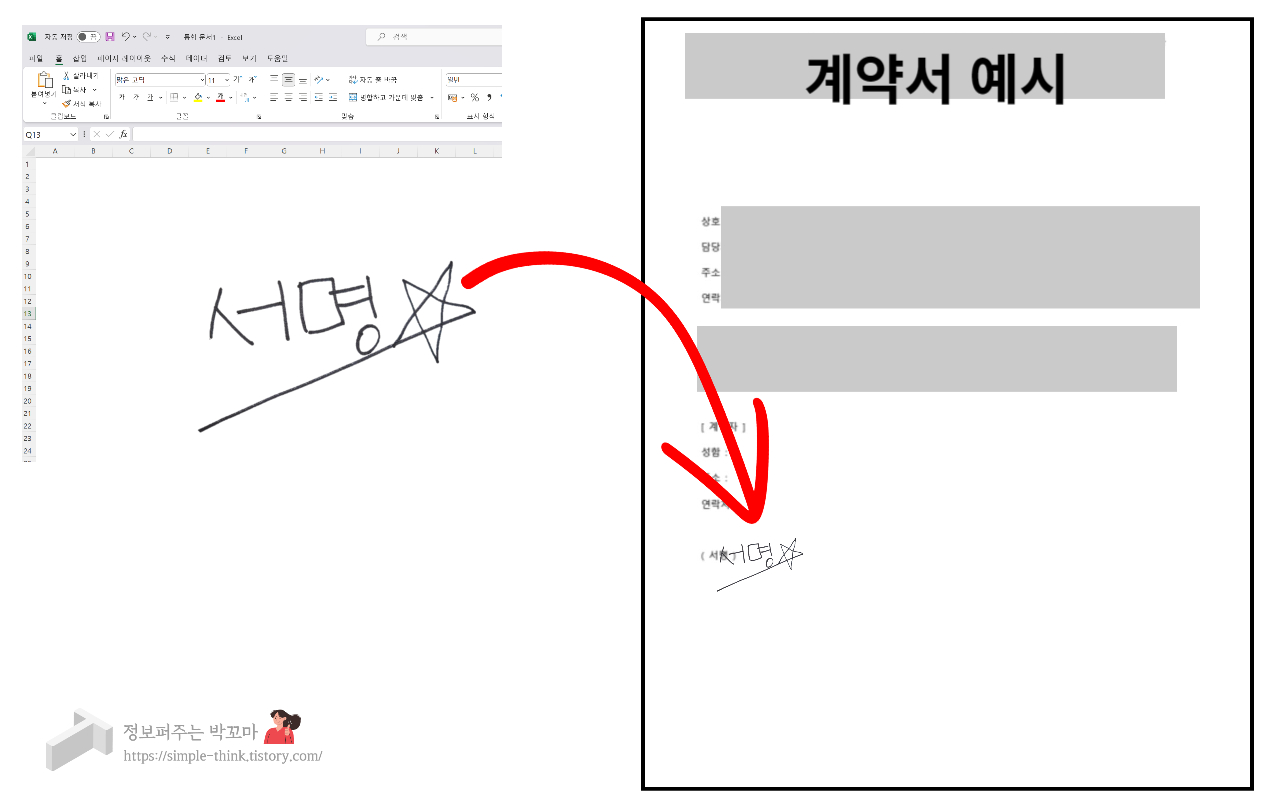
5.
조정이 완료되면 ‘ESC’ 버튼을 눌러서 마무리해 줍니다.
6. 그러면 위 사진과 같이 기존 배경은 없어지고 투명한 배경의 PNG 파일이 완성됩니다.
이 파일은 복사 – 붙여 넣기를 이용해서 계약서 등 필요한 곳에 활용해 주세요.
그리고 한번 만들어 둔 서명은 저장해 두었다가 이후에 자유롭게 필요한 곳에 사용해 주시면 됩니다.
이렇게 포토샵, 미리캔버스, 캔바 등 프로그램 없이 엑셀만으로 투명한 배경의 서명 파일 만드는 방법을 정리해 보았습니다.
제가 알려드린 방법처럼 서명 또는 도장 파일을 만들어서 활용하시는 것도 좋고, 다른 일반 그림 및 사진 파일도 엑셀로 투명한 배경으로 만들어서 다양하게 활용해 보시는 것도 추천드립니다.

